=
调试才是开发效率的核心。
感觉现在的工具真心还是难用,虽然是可以用了,也只是“可以用”而以。
腾讯这一版本感觉还是进步了很多,虽然还是不够好啊。
=
一、过时的文档,大家别走弯路
微信、手Q、Qzone之x5内核inspect调试解决方案
http://bbs.mb.qq.com/thread-243399-1-1.html?pid=313743&fid=93
http://bbs.mb.qq.com/thread-297799-1-1.html
二、现在的文档2017-06
X5调试最新方法请看教程:http://blog.qqbrowser.cc/
原有微信调试工具已不再维护,请使用其他更方便易用的调试工具 ,推荐——
- TBS开发调试利器——TBS Studio
- 微信web开发者工具
- 公众号本地调试可以使用其他内网穿透的工具, 比如https://natapp.cn(同时也支持https,用于微信小程序)
TBS开发调试利器——TBS Studio:http://bbs.mb.qq.com/thread-1416936-1-1.html
详细文档我粘贴这里了,怕丢了,可以么?:
【第一季】TBS开发调试利器——TBS Studio开篇
本帖最后由 web爱好者 于 2017-06-13 17:27:34 编辑
一、TBS Studio简介
1.1 TBS Studio是什么
TBS Studio是面向基于TBS的Web开发者和移动应用开发商(包括微信、手Q,三方App等)打造的开发服务整体解决方案,以提升广大开发者在真机环境下的开发效率,并帮助开发者分析和优化网页的设计,主要功能有网页Inspector调试,网页性能分析等。
1.2 TBS Studio开发背景介绍
TBS Studio的前身是TBS下的WebView Inspector网页调试工具,当中经历几个阶段的演进:
第一阶段:需要手动安装TBS调试版内核,并且需要PC端使用python脚本, 安装代价大 ;
第二阶段:TBS2.0之后版本打开debug调试页面,勾选inspector开关选项重启, 很多App没有入口可以打开调试页面 ;
第三阶段:经过不断改进和优化,最终形成TBS studio开发服务的整体解决方案。
后续会基于该框架不断扩充对开发者的引导和帮助信息,帮助开发者快速解决问题,提升开发效率,并提升Web开发的质量。
1.3 TBS Studio功能特性
1)自动检测手机与PC的连接;
2)自动检测网页是否可进行Inspect调试;
3)自动引导开发者打开Inspector调试开关;
4)一键开启Inspector调试,无需打开浏览器输入URL,方便快捷;
5)扩展X5内核独有Inspect选项,方便页面分析和优化;
6)真机远程Inspector调试。
1.4 TBS Studio 启动调试流程图

1.5 TBS Studio包下载
[TBS内核版本目前已升级到3.0版本以上,对应TBS Studio调试工具请下载1.3.0的版本来使用!!!]
# TBS Studio 1.3.0版本新特性介绍:http://bbs.mb.qq.com/thread-1676464-1-1.html
win64: http://mcaredown.3g.qq.com/browser/tes/TBS_Studio_win_v1.3.0_2017050112.zip
win32: http://mcaredown.3g.qq.com/browser/tes/TBS_Studio_win32_v1.3.0_2017050112.zip
MAC: http://mcaredown.3g.qq.com/browser/tes/TBS_Studio_mac_v1.3.0_2017043023.zip
linux64位下载地址(暂未更新):http://mcaredown.3g.qq.com/browser/tes/TBS_Studio_linux_x64.zip
二、TBS Studio安装和启动
2.1 运行环境
PC环境: 当前支持Windows和mac操作系统。
手机环境:Android 4.4+,机型包括华为,小米,三星等主流机型。
调试宿主App(需要接入x5内核):微信、手Q、QQ音乐、QZone、京东等
2.2 安装说明
免安装。
注: 如果存在无法使用的情况,请将TBS Studio放置到英文目录下重试。
三、TBS Studio工具使用
3.1 启动应用
a)双击启动TBS Studio.exe
b)选择调试设置Tab,启动检测,示意如下:
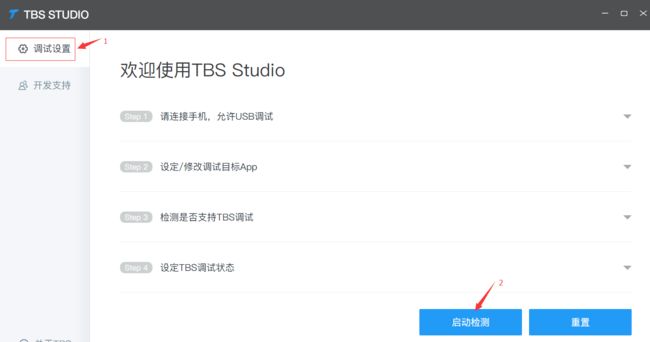
3.2 TBS Studio 调试设置
1)请连接手机,允许USB调试;
a)检测成功,示意如下:

b)检测失败请重新检测,示意如下:
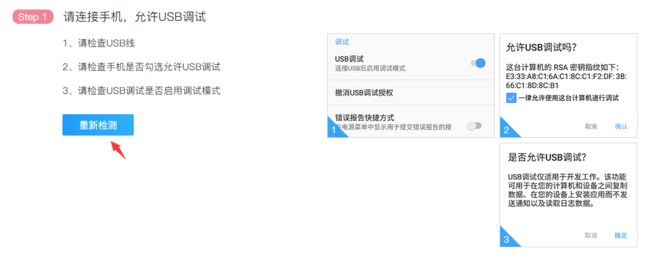
2)设定/修改调试目标App;
a)弹出调试App提示

b)点击确认,通过step2,示意如下:

c)点击取消,失败提示请重新检测,示意如下:
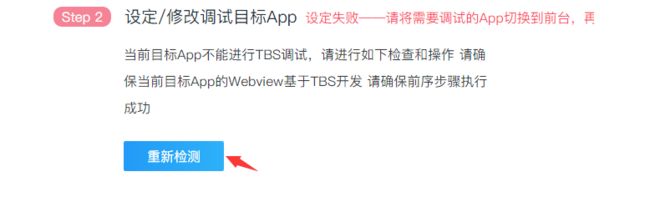
3)检测是否支持TBS调试;
a)点击确定关闭调试App
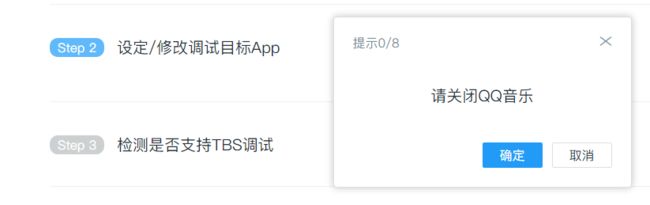
b)自动下载、自动安装、自动打开TBS Studio Client客户端
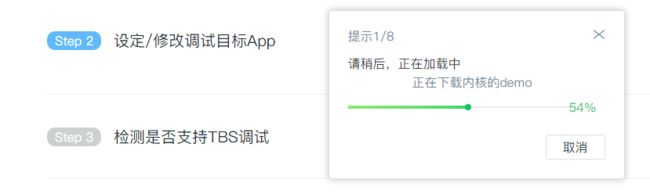
c)自动安装TBS内核,请关注手机安装过程
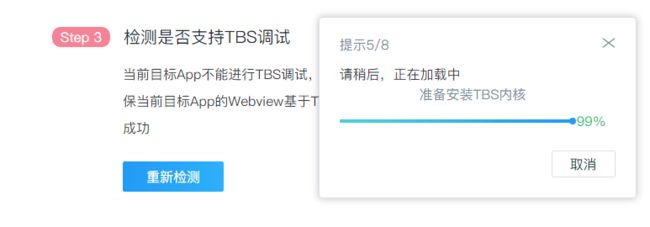
d)自动拉取待调试的App,请访问一个webview页面,再点击确认
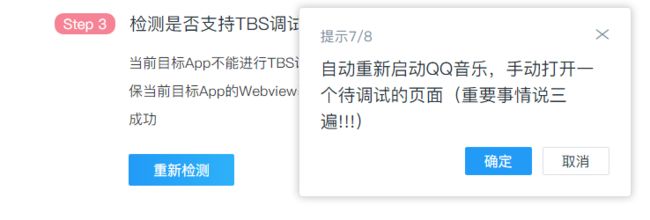
e)调试App确认打开webview页面,点击确认
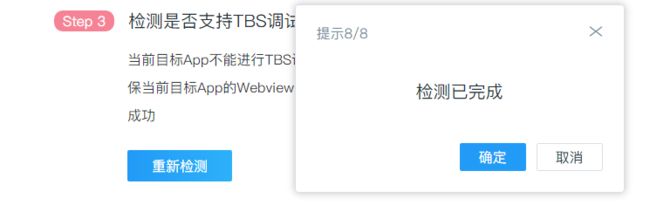
4)设定TBS调试状态。
a)请确认打开调试开关,建议勾选永久生效,不勾选默认只保留一天
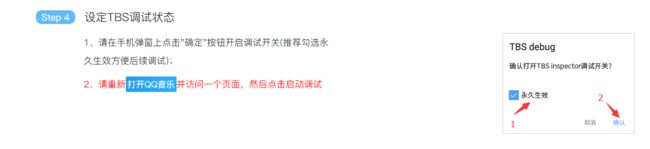
b)点击打开待调试App,访问webview页面,示意如下:

3.2 TBS Studio 启动调试
1)点击启动调试按钮,示意如下:

2)找到对应App webview调试页面,示意如下:

3)进入Developer Tools调试界面:示意如下:

四、TBS Studio工具日志说明
4.1 在使用过程中如果发生了问题,可以尝试获取日志文件向我们反馈
日志文件存放位置如下( UserName 是当前登录的用户名称):
C:\Users\ UserName \AppData\Local\tbs_debug\User Data\Default\ tbs_debug.log
五、FAQ
5.1 微信调试时,TBS内核大于2.0且小于最新内核时如何开启Inspector功能?
解决方案:
1. 在“X5调试页面”上,点击进入“信息”Tab。
2. 找到TBS settings栏目,勾选“是否打开TBS内核Inspector调试功能”,然后点击确认,进程自动退出。
3. 重新打开Web页面,使用Inspector页面调试功能。
5.2 没有tbs内核的手Q,第一次跳转到debugtbs.qq.com的时候要如何操作?
解决方案:
1. 点击“安装线上TBS内核”,等待下载和安装TBS内核。
2. TBS内核安装成功后,点击确认重启再次扫码进入Inspect中转页面。
5.3 电脑死活adb连接不成功?
解决方案:
1. 请确保USB连线能正常连通PC和手机。简单确认方法:手机状态栏显示为充电状态。
2. 请确保PC的USB驱动已正常安装,可以在控制面板“设备管理器” “通用串行总线控制器”中确认无异常USB设备显示。
3. 点击重置,再次“启动检测”。
六、发布版本变化说明
1)2016-09-19 TBS Studio1.0.0 正式发布。
2)2016-11-16 TBS Studio1.1.0 版本发布,支持QQ浏览器调试。
3)2016-12-15 TBS Studio1.2.0 修复一些机型兼容性问题
4)2017-01-06 TBS Studio1.2.1 支持TBS3.0新内核调试
5)2017-04-01 TBS Studio1.3.0 版本beta发布,支持devtools云调试
6)2017-05-02 TBS Studio1.3.0 版本正式发布
特别鸣谢:
TBS内核开发同学大力支持
1.1 TBS Studio是什么
TBS Studio是面向基于TBS的Web开发者和移动应用开发商(包括微信、手Q,三方App等)打造的开发服务整体解决方案,以提升广大开发者在真机环境下的开发效率,并帮助开发者分析和优化网页的设计,主要功能有网页Inspector调试,网页性能分析等。
1.2 TBS Studio开发背景介绍
TBS Studio的前身是TBS下的WebView Inspector网页调试工具,当中经历几个阶段的演进:
第一阶段:需要手动安装TBS调试版内核,并且需要PC端使用python脚本, 安装代价大 ;
第二阶段:TBS2.0之后版本打开debug调试页面,勾选inspector开关选项重启, 很多App没有入口可以打开调试页面 ;
第三阶段:经过不断改进和优化,最终形成TBS studio开发服务的整体解决方案。
后续会基于该框架不断扩充对开发者的引导和帮助信息,帮助开发者快速解决问题,提升开发效率,并提升Web开发的质量。
1.3 TBS Studio功能特性
1)自动检测手机与PC的连接;
2)自动检测网页是否可进行Inspect调试;
3)自动引导开发者打开Inspector调试开关;
4)一键开启Inspector调试,无需打开浏览器输入URL,方便快捷;
5)扩展X5内核独有Inspect选项,方便页面分析和优化;
6)真机远程Inspector调试。
1.4 TBS Studio 启动调试流程图

1.5 TBS Studio包下载
[TBS内核版本目前已升级到3.0版本以上,对应TBS Studio调试工具请下载1.3.0的版本来使用!!!]
# TBS Studio 1.3.0版本新特性介绍:http://bbs.mb.qq.com/thread-1676464-1-1.html
win64: http://mcaredown.3g.qq.com/browser/tes/TBS_Studio_win_v1.3.0_2017050112.zip
win32: http://mcaredown.3g.qq.com/browser/tes/TBS_Studio_win32_v1.3.0_2017050112.zip
MAC: http://mcaredown.3g.qq.com/browser/tes/TBS_Studio_mac_v1.3.0_2017043023.zip
linux64位下载地址(暂未更新):http://mcaredown.3g.qq.com/browser/tes/TBS_Studio_linux_x64.zip
二、TBS Studio安装和启动
2.1 运行环境
PC环境: 当前支持Windows和mac操作系统。
手机环境:Android 4.4+,机型包括华为,小米,三星等主流机型。
调试宿主App(需要接入x5内核):微信、手Q、QQ音乐、QZone、京东等
2.2 安装说明
免安装。
注: 如果存在无法使用的情况,请将TBS Studio放置到英文目录下重试。
三、TBS Studio工具使用
3.1 启动应用
a)双击启动TBS Studio.exe
b)选择调试设置Tab,启动检测,示意如下:
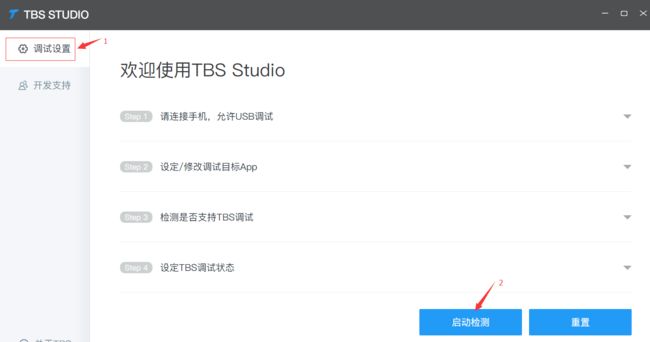
3.2 TBS Studio 调试设置
1)请连接手机,允许USB调试;
a)检测成功,示意如下:

b)检测失败请重新检测,示意如下:
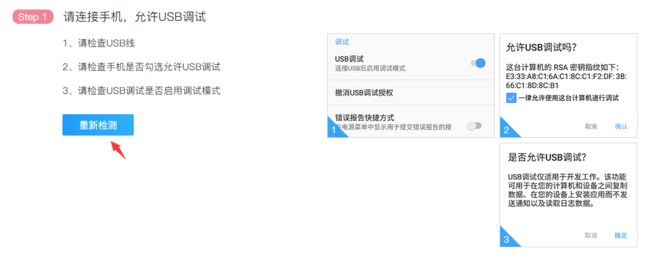
2)设定/修改调试目标App;
a)弹出调试App提示

b)点击确认,通过step2,示意如下:

c)点击取消,失败提示请重新检测,示意如下:
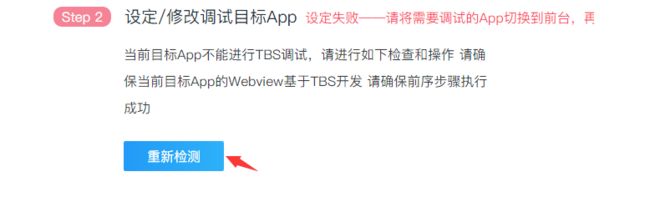
3)检测是否支持TBS调试;
a)点击确定关闭调试App
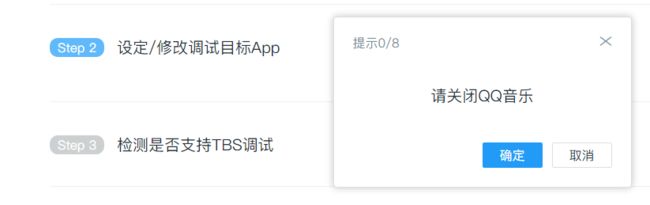
b)自动下载、自动安装、自动打开TBS Studio Client客户端
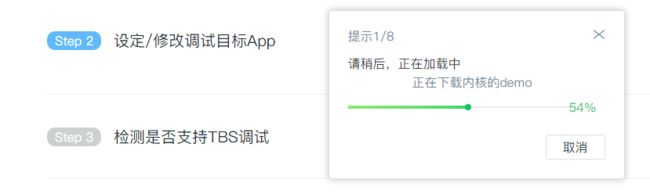
c)自动安装TBS内核,请关注手机安装过程
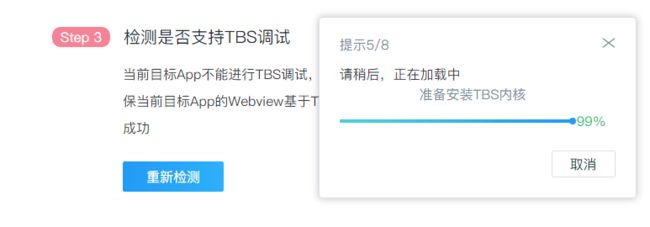
d)自动拉取待调试的App,请访问一个webview页面,再点击确认
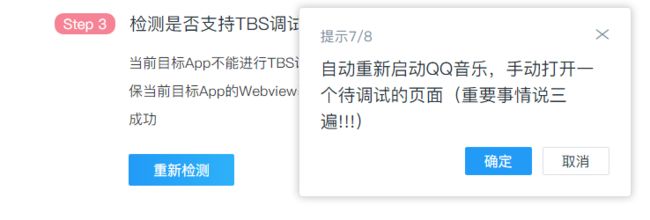
e)调试App确认打开webview页面,点击确认
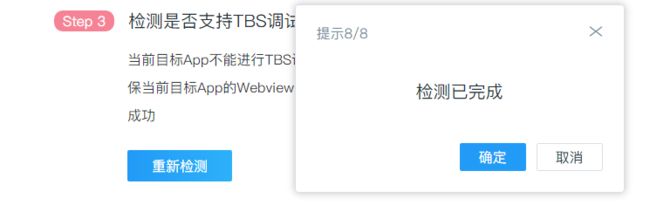
4)设定TBS调试状态。
a)请确认打开调试开关,建议勾选永久生效,不勾选默认只保留一天
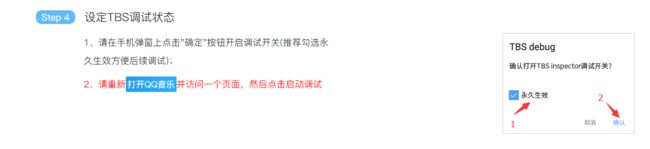
b)点击打开待调试App,访问webview页面,示意如下:

3.2 TBS Studio 启动调试
1)点击启动调试按钮,示意如下:

2)找到对应App webview调试页面,示意如下:

3)进入Developer Tools调试界面:示意如下:

四、TBS Studio工具日志说明
4.1 在使用过程中如果发生了问题,可以尝试获取日志文件向我们反馈
日志文件存放位置如下( UserName 是当前登录的用户名称):
C:\Users\ UserName \AppData\Local\tbs_debug\User Data\Default\ tbs_debug.log
五、FAQ
5.1 微信调试时,TBS内核大于2.0且小于最新内核时如何开启Inspector功能?
解决方案:
1. 在“X5调试页面”上,点击进入“信息”Tab。
2. 找到TBS settings栏目,勾选“是否打开TBS内核Inspector调试功能”,然后点击确认,进程自动退出。
3. 重新打开Web页面,使用Inspector页面调试功能。
5.2 没有tbs内核的手Q,第一次跳转到debugtbs.qq.com的时候要如何操作?
解决方案:
1. 点击“安装线上TBS内核”,等待下载和安装TBS内核。
2. TBS内核安装成功后,点击确认重启再次扫码进入Inspect中转页面。
5.3 电脑死活adb连接不成功?
解决方案:
1. 请确保USB连线能正常连通PC和手机。简单确认方法:手机状态栏显示为充电状态。
2. 请确保PC的USB驱动已正常安装,可以在控制面板“设备管理器” “通用串行总线控制器”中确认无异常USB设备显示。
3. 点击重置,再次“启动检测”。
六、发布版本变化说明
1)2016-09-19 TBS Studio1.0.0 正式发布。
2)2016-11-16 TBS Studio1.1.0 版本发布,支持QQ浏览器调试。
3)2016-12-15 TBS Studio1.2.0 修复一些机型兼容性问题
4)2017-01-06 TBS Studio1.2.1 支持TBS3.0新内核调试
5)2017-04-01 TBS Studio1.3.0 版本beta发布,支持devtools云调试
6)2017-05-02 TBS Studio1.3.0 版本正式发布
特别鸣谢:
TBS内核开发同学大力支持
=
=
=